报告页|计数器:惠普HP DeskJet 2020hc 和 2029 喷墨打印机 - 打印自检页 二〇一七年九月二十五日
2017-10-04
报告页|计数器:惠普HP
DeskJet 2020hc 和 2029 喷墨打印机 - 打印自检页 二〇一七年九月二十五日
------------------------------------------
技术热线:朱师傅
------------------------------------------
搜索关键词: 打印测试页方法
打印自检页方法 打印报告页方法 查耗材余量方法 查看计数器方法
------------------------------------------
1、联机打印测试页
电机电脑左下角的开始---打印机与传真----在打印机图标上右键----属性 ----打印测试页
点一下就可以打印测试页了
------------------------------------------
2、脱机打印报告页方法:
HP DeskJet 2020hc 和 2029 打印机 - 打印自检页
本文适用于 HP DeskJet Ultra Ink Advantage 2029 和 Deskjet Ink Advantage 2020hc 打印机。
本文介绍了如何打印“打印诊断信息页”和“自检页”。
打印一份“打印诊断信息页”
“打印诊断信息页”介绍了如何通过 Windows 或 OS X 电脑确定打印机的情况。
在 Windows 电脑上打印一份“打印诊断信息页”
在 Windows 电脑上打印一份“打印诊断信息页”。
本文适用于 HP DeskJet Ultra Ink Advantage 2029 和 Deskjet Ink Advantage 2020hc 打印机。
本文介绍了如何打印“打印诊断信息页”和“自检页”。
打印一份“打印诊断信息页”
“打印诊断信息页”介绍了如何通过 Windows 或 OS X 电脑确定打印机的情况。
在 Windows 电脑上打印一份“打印诊断信息页”
在 Windows 电脑上打印一份“打印诊断信息页”。
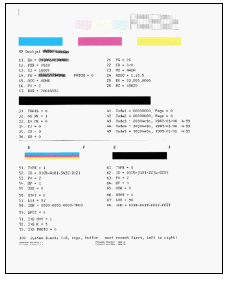 将普通白纸装入进纸盒。
将普通白纸装入进纸盒。
启动打印机。
在 Windows 电脑上搜索您的打印机名称,点击您打印机的 “HP”
文件夹,然后点击您的打印机名称。
将打开“HP 打印机助手”。
在“HP 打印机助手”窗口上,点击 “维护您的打印机”。
点击 “设备报告”
选项卡,然后点击 “打印诊断信息”。
打印机将打印一份 “打印诊断信息页” 。
图片 : 示例:“打印机诊断信息页”
图像:
示例:“打印机诊断信息页”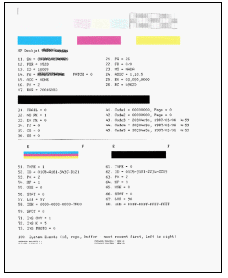
----------------------------------------------------
在 OS X 设备上打印“诊断信息页”
在 Mac 设备上打印“诊断信息页”
将普通白纸装入进纸盒。
启动打印机。
在菜单栏中,单击 Apple 图标 。
单击系统首选项。
点击 “打印机和扫描仪”、 “打印和传真”或 “打印和传真”。
单击您的打印机名称,然后单击打开打印队列。
单击打印机设置或设置,单击实用程序,然后单击打开打印机实用程序。
请依次点击 “清洁打印头”和 “清洁”。
打印机将打印一份 “打印诊断信息页” 。
图片 : 示例:“打印诊断信息页”
图像: 示例:“打印诊断信息页”
在 Mac 设备上打印“诊断信息页”
将普通白纸装入进纸盒。
启动打印机。
在菜单栏中,单击 Apple 图标 。
单击系统首选项。
点击 “打印机和扫描仪”、 “打印和传真”或 “打印和传真”。
单击您的打印机名称,然后单击打开打印队列。
单击打印机设置或设置,单击实用程序,然后单击打开打印机实用程序。
请依次点击 “清洁打印头”和 “清洁”。
打印机将打印一份 “打印诊断信息页” 。
图片 : 示例:“打印诊断信息页”
图像: 示例:“打印诊断信息页”
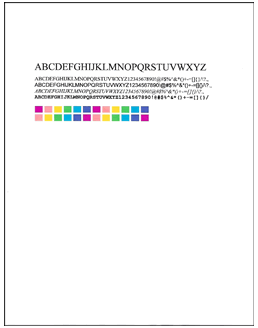
------------------------------------------
3、查耗材余量
看计数器方法:

扫描开通重新登录查看更多

添加朱师傅微信咨询





